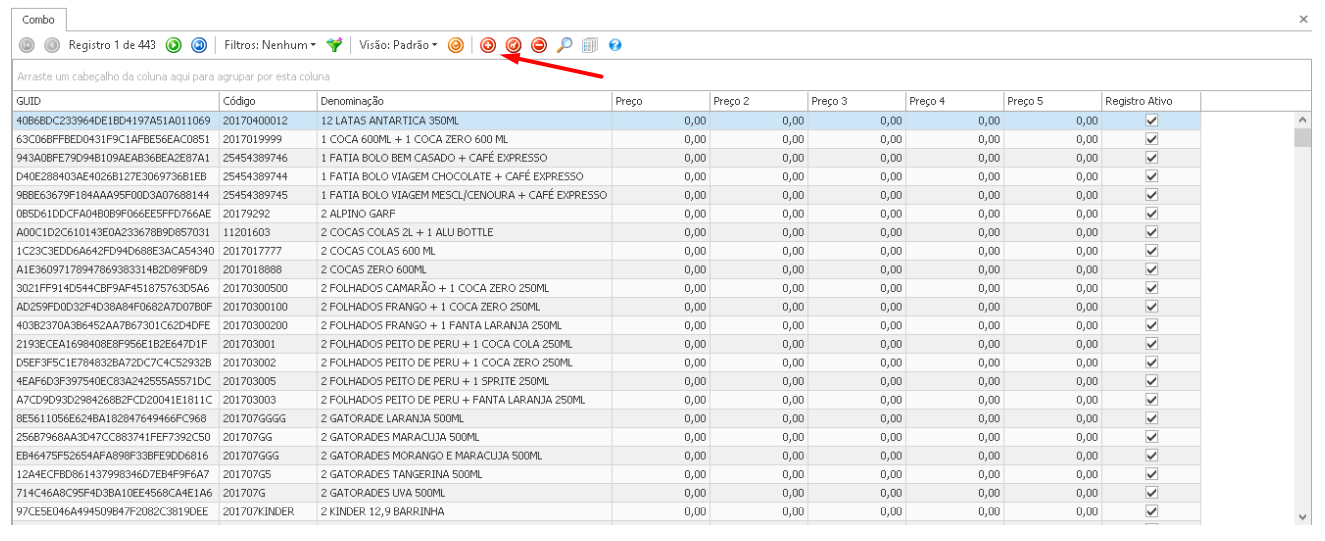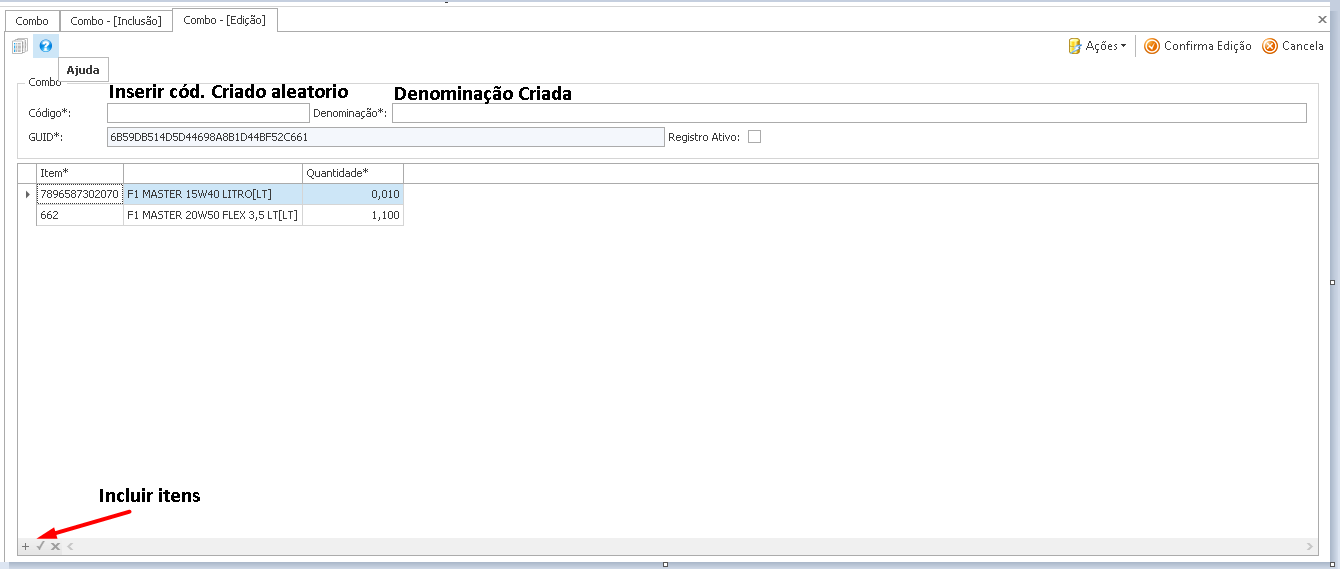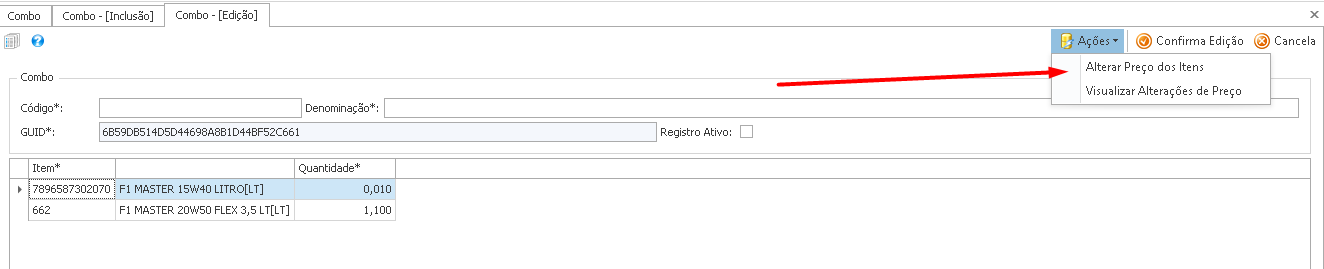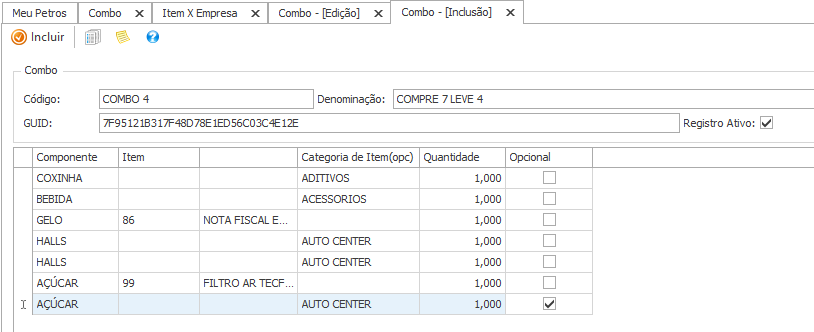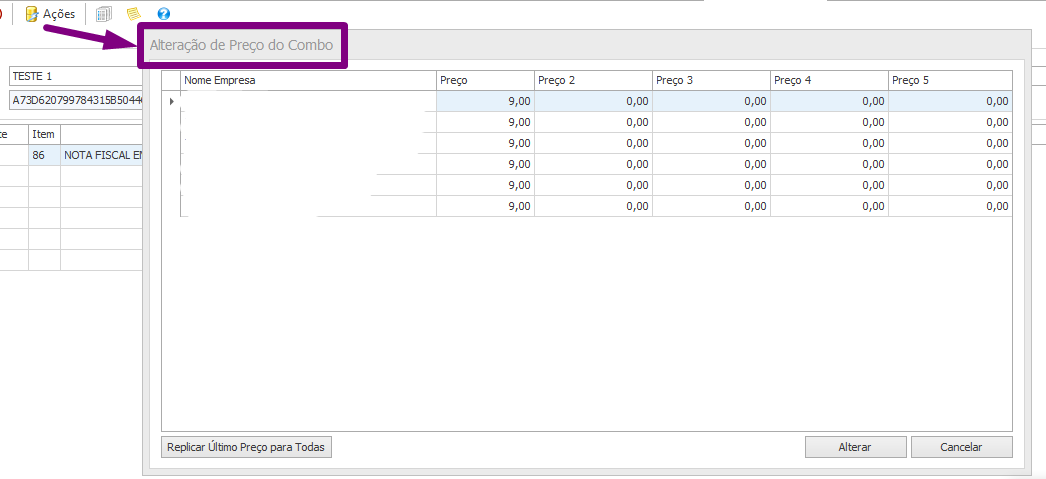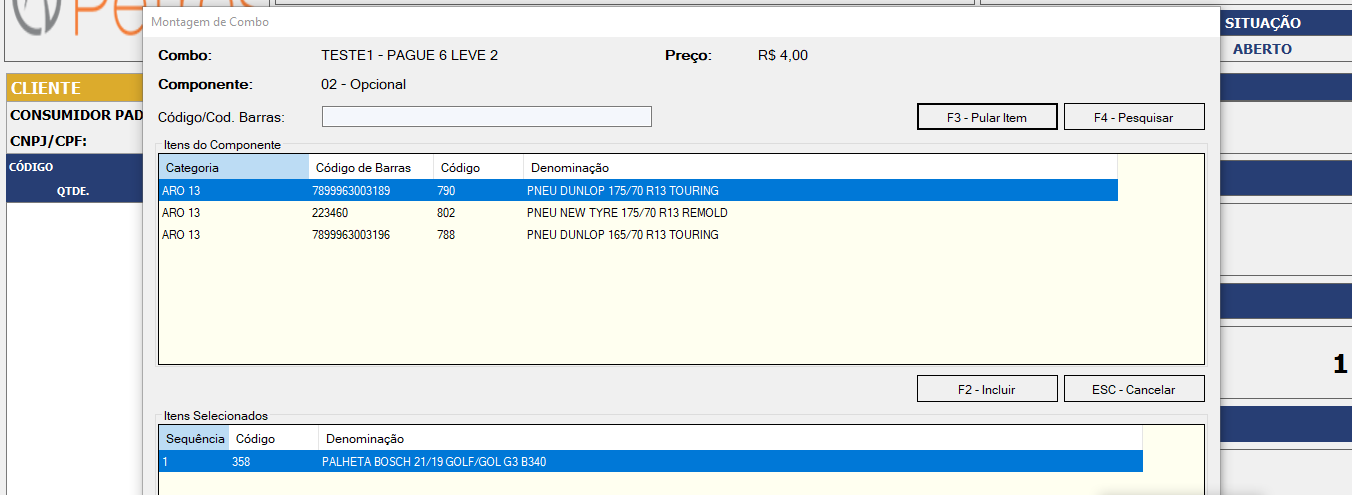¶ Combo
Combo é o conjunto de itens vendidos como um item apenas podendo ter um valor diferenciado ou não. É, portanto, um pacote de itens.
O combo pode ser utilizado para criar uma combinação de determinados produtos que serão agrupados para serem vendidos juntos, através de um único código que identifique esse conjunto de itens.
O combo pode ser composto por mais de um item ou por itens diversos. No momento da venda do combo será dado baixa no estoque de todos os itens que fizerem parte do combo.
¶ Configuração
Para a montagem de combo no Adaptive Business é necessario que os itens que compõem o combo já estejam cadastrados e precificados corretamente.
¶ Cadastro do Combo
Para criar o Combo realize os seguintes passos:
| Tópico | Passo a passo |
|---|---|
 |
No Petros Retaguarda acesse a opção Suprimentos ➔ Cadastros ➔ Combo |
| Tópico | Passo a passo |
|---|---|
 |
Selecione o botão + para adicionar um novo registro |
 |
Na janela Combo - [Inclusão] inclui os itens que vão compor o combo |
| Tópico | Passo a passo |
|---|---|
 |
Insira um código aleatório para o combo e uma denominação compativel ao combo; inclua os itens no combo clicando no + na parte inferior esqueda da tela de combo |
 |
Na ultima parte da inclusao sera necessario colocar o preco no combo, Clicando em ações altera preço dos itens conforme imagem abaixo |
Na edição do Combo clique em Ações ➔ Altera Preço Itens.
¶ Melhorias Implementadas
¶ Issue 4826: Combo com Valor
A partir desta melhoria para combo passa a ter valor próprio, além de possibilitar a adição de categorias ao combo, divisão por componentes e os componentes sendo opcional ou obrigatório.
Formulação de combos sem item fixo
Para cada componente do combo poderá ser selecionado um item ou uma categoria.
Exemplo
: um salgado (pode ser coxinha, pastel, enrolado) + um refri (pode ser coca, fanta, guaraná, jesus)
Exemplo
: leve 2 HALLS e pague 1,99 (os sabores dos halls são escolhidos pelo cliente)
Precificação do Combo
Foi criada opção de precificar o combo no valor totalPDV
Foi criada opção de montagem do combo no PDV onde cada componente deve ser escolhido separadamente.
Se o componente for opcional, poderá ser pulado na opção 'Pular Item'
¶ Regras Gerais
¶ Retaguarda
Não é permitido incluir um Combo sem Itens nem incluir itens inativos no combo
Após cadastrado, os componentes não poderão ser editados
Cada combo precisa ter pelo menos um componente não opcional. Mensagem: "Pelo menos um componente deve ser obrigatório."
Combos podem ter ilimitados componentes, sendo opcionais ou não
Para cada componente do combo deve ser selecionado pelo menos um item ou uma categoria. Não permite ambos. Mensagem: "Deve ser informado um item ou uma categoria. Deseja corrigir o valor?"
Uma mesma categoria pode se repetir no mesmo componente e em diferentes componentes também
Um mesmo item só pode ser adicionado ao combo uma única vez. Mensagem: "Item já cadastrado para o combo. Deseja corrigir o valor?"
Combos podem ter preços definidos em lote ou individualmente em Ações. A alteração pode ocorrer para todas as empresas e para vários combos
Combos podem ser ativados e inativados em lote. O cadastro é Global e não por empresa
Se um Item X Empresa for desativado, os combos dele ficarão inativos no PDV da empresa
Se um Item for desativado será perguntado se deseja desativar os combos dele, sendo apresentada a seguinte mensagem de confirmação:
Mensagem de Confirmação: "Existe combo ativo com esse item, deseja inativar o combo?"
¶ PDV
Itens opcionais podem ser pulados durante a montagem do combo através do botão F3 - Pular Item
Itens do componente podem ser pesquisados por código e código de barras na tela de montagem do comb através do botão F4 - Pesquisar
Quando um combo não tiver preço, não poderá ser vendido nem montado. Mensagem: "O combo não pode ser baixado, pois o mesmo não tem preço definido."
Se um item do combo não tiver preço, ele não poderá ser incluído na montagem do combo. Mensagem: "Não é possível incluir o Item [658-CHEIRINHO LAVANDA 250ML], pois não tem preço definido."